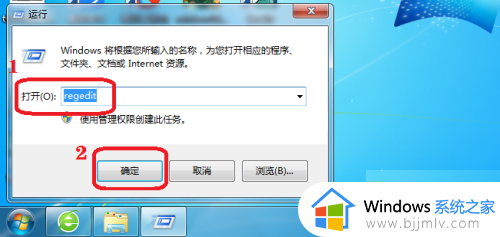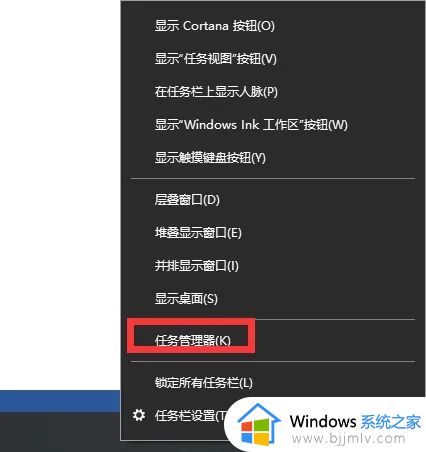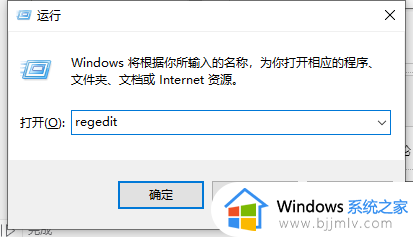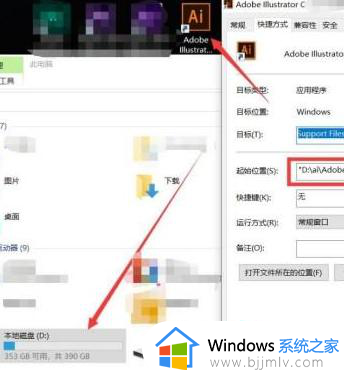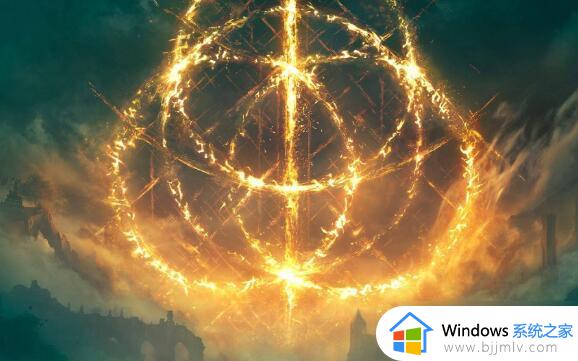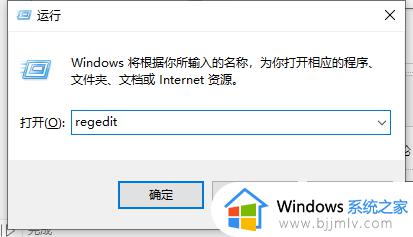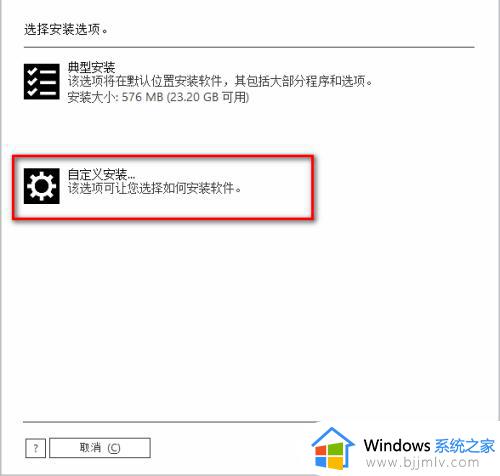cad2014安装完后打开闪退怎么办 cad2014安装完成后老是闪退解决方法
cad2014是国际上非常流行的设计软件,也是许多用户都会用到的绘图工具之一,因此有些用户的电脑上也会安装这款经典的版本,然而当用户在安装完cad2014工具之后,打开时却老是遇到闪退问题,对此cad2014安装完后打开闪退怎么办呢?今天小编就来教大家cad2014安装完成后老是闪退解决方法。
具体方法:
1.首先点击电脑桌面左下方的【菜单】按钮,如图所示。

2.弹出来的菜单选项,点击【运行】,如图所示。

3.打开运行窗口,输入【Services.msc】命令,点击【确定】按钮,如图所示。
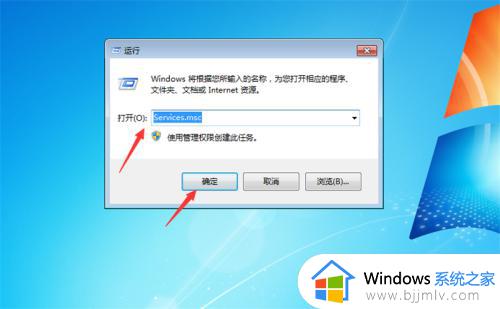
4.打开服务窗口,在里面双击【FlexNet Licensing Service64】服务,如图所示。
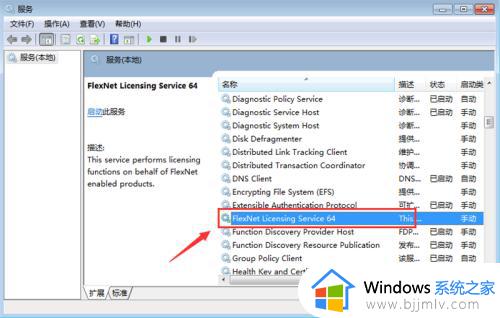
5.然后打开窗口,点击【常规】选项,如图所示。
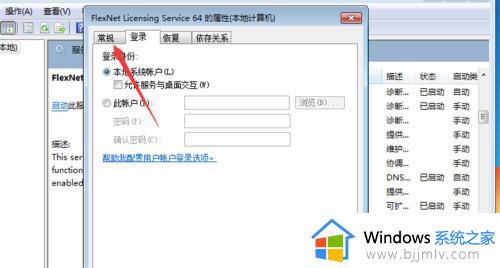
6.点击启动类型下拉箭头,选择【自动】,如图所示。
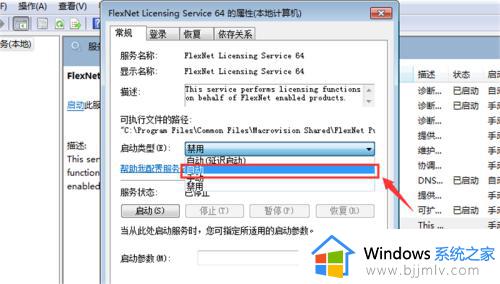
7.然后在点击【启动】按钮,会弹出服务控制窗口,等待启动完成,点击【确定】保存设置,就可以解决这个问题,如图所示。
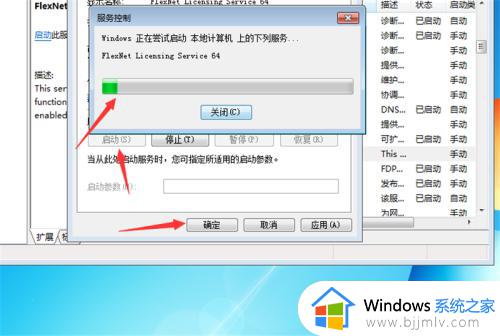
以上就是小编带来的cad2014安装完成后老是闪退解决方法了,有遇到这种情况的用户可以按照小编的方法来进行解决,希望能够帮助到大家。